Odpověď
Jak nastavit proměnné prostředí závisí na vašem operačním systému. V Unixu také záleží na tom, jaký shell používáte.
UNIX
Způsob nastavení proměnných prostředí v Unixu závisí na tom, který shell používáte.
většina granátů spadá do jedné ze dvou skupin. Skořápky podobné C a skořápky podobné Bourne. Každá sada používá různé příkazy k nastavení proměnných prostředí. Zde je seznam populárních shellů a syntaxe, kterou používají:
|
Skořápky pomocí C syntaxe shellu
|
Skořápky pomocí Bourne shellu syntaxe
|
|
C shell tcsh
|
sh, rsh, ksh, bash a zsh
|
C shell
V C shellu můžete nastavit proměnné prostředí s setenv příkaz. Syntaxe pro setenv je následující:
- název setenv
hranaté závorky () označují, že hodnota je volitelná.
pokud již existuje proměnná prostředí s názvem name, bude této proměnné přiřazena hodnota. Pokud neexistuje proměnná prostředí s názvem name, bude vytvořena jedna.
- Příklad:
Tento příkaz nastaví proměnnou prostředí INFORMIXDIR na hodnotu /usr/var/informix:
- setenv INFORMIXDIR /usr/var/informix
Pokud hodnotu je vynechán, pak jméno, bude nastavena na hodnotu null, ale to bude ještě být nastavena. Chcete-li zrušit nastavení proměnné prostředí, musíte použít příkaz unsetenv. Formát pro unsetenv je následující:
- unsetenv jméno
Bourne shell
nastavit proměnnou prostředí v Bourne shellu pomocí příkazového řádku s následující syntaxí:
- name=;export jméno
hranaté závorky () ukazují, že hodnota je volitelná.
Jedná se vlastně o dva příkazy oddělené středníkem. První (name=value) přiřadí hodnotu proměnné prostředí s názvem name. Pokud název ještě neexistuje, bude vytvořen.
druhý příkaz (export name) zajistí, že název proměnné prostředí bude předán všem programům, které spustíte z tohoto shellu. Častou chybou je zapomenout na příkaz exportu. Tato chyba zabraňuje provedenému programu vůbec vidět proměnnou prostředí.
- Příklad:
Tento příkaz nastaví proměnnou prostředí INFORMIXDIR na hodnotu /usr/var/informix:
- INFORMIXDIR=/usr/var/informix;export INFORMIXDIR
Pokud hodnota obsahuje nějaké speciální znaky, jako jsou mezery nebo středník musí být uzavřen v jednoduchých nebo dvojitých uvozovek. Pokud je vynechán, bude název stále nastaven, ale bude mít hodnotu null.
- příklad:
tento příkaz nastaví proměnnou prostředí DELIMIDENT na hodnotu null.
- DELIMIDENT=; export DELIMIDENT
Chcete-li zrušit nastavení proměnné prostředí, musíte použít příkaz unset. Formát příkazu unset je následující:
- název unset
WINDOWS
Windows NT
Chcete-li nastavit proměnnou prostředí v systému Windows NT, postupujte takto:
- 1. Zvolte Start – > nastavení – >Ovládací panely a spusťte systémovou aplikaci.
2. Klikněte na kartu prostředí.

3. Chcete-li změnit existující proměnnou prostředí, klikněte na proměnnou v seznamu systémových proměnných, poté upravte hodnotu v textovém poli Hodnota a klikněte na tlačítko Nastavit.
Pokud proměnné prostředí, které chcete nastavit již neexistuje, pak klepněte na libovolnou položku v seznamu Systémové Proměnné pak změnit Proměnnou textového pole název proměnné a Hodnotu textového pole hodnoty a pak klepněte na tlačítko Nastavit.
4. Klepněte na tlačítko OK
změny se projeví okamžitě, ale většina programů jen zkontrolovat hodnoty proměnných prostředí, při prvním spuštění běží. To znamená, že nemusíte restartovat systém Windows, ale možná budete muset restartovat aplikaci, aby se změny projevily.
výše uvedený postup upravuje proměnné prostředí systému. To znamená, že pokud nastavíte proměnnou prostředí tímto způsobem, pak každý, kdo používá počítač bude mít, že proměnná prostředí nastavit.
Windows 2000 / XP
Chcete-li nastavit, upravit nebo zrušit nastavení proměnné prostředí v systému Windows 2000 nebo Windows XP, postupujte takto:
- 1. Zvolte Start – >nastavení – >Ovládací panely – >systém pro spuštění systémové aplikace.
2. Klikněte na kartu Upřesnit a klikněte na tlačítko proměnné prostředí. Otevře se okno proměnné prostředí.
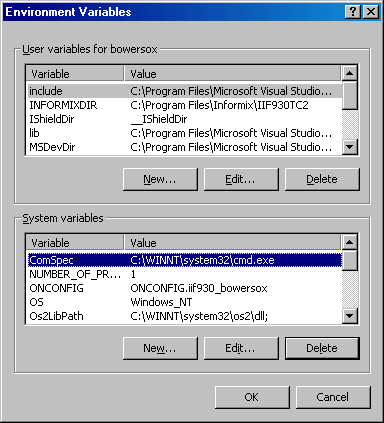
- 3. Chcete-li vytvořit novou proměnnou prostředí, klikněte na Nový… Chcete-li otevřít dialog nové systémové proměnné. Do pole Název proměnné zadejte název proměnné prostředí a hodnotu do pole hodnota proměnné potom klepněte na tlačítko OK.
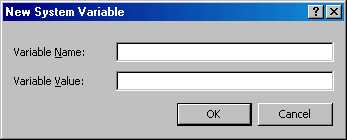
Chcete-li změnit hodnotu existující proměnné prostředí, klikněte na proměnnou v seznamu systémových proměnných a poté klikněte na Upravit… tlačítko pro vyvolání dialogového okna Upravit systémovou proměnnou. Upravte hodnotu v poli hodnota proměnné a klepněte na tlačítko OK.
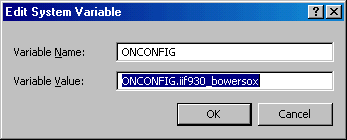
Chcete-li zrušit nastavení proměnné prostředí, klikněte na proměnnou v seznamu systémových proměnných a poté klikněte na Odstranit.
4. Klikněte na OK.
změny se projeví okamžitě, ale většina programů kontroluje hodnoty proměnných prostředí pouze při prvním spuštění. To znamená, že nemusíte restartovat systém Windows, ale možná budete muset restartovat aplikaci, aby se změny projevily.
výše uvedený postup upravuje proměnné prostředí systému. To znamená, že pokud nastavíte proměnnou prostředí tímto způsobem, pak každý, kdo používá počítač bude mít, že proměnná prostředí nastavit.
Windows 95/98 / ME
v systémech Windows 95, Windows 98 a Windows ME musíte do souboru přidat příkazy set c:\autoexec.bat
syntaxe příkazu set je následující:
- set name=value
- name
- název proměnné prostředí.
hodnota
- hodnota, na kterou se má nastavit proměnná prostředí.
pokud již existuje proměnná prostředí s názvem name, je tato proměnná prostředí nastavena na hodnotu. Pokud proměnná prostředí s názvem name ještě neexistuje, bude vytvořena.
po přidání příkazu set do souboru c:\autoexec.bat před použitím nastavení proměnné prostředí musíte vypnout a restartovat systém Windows.
Na Windows názvy proměnných prostředí jsou malá a velká písmena, takže například proměnná prostředí Informixdir je stejný jako proměnné prostředí INFORMIXDIR.